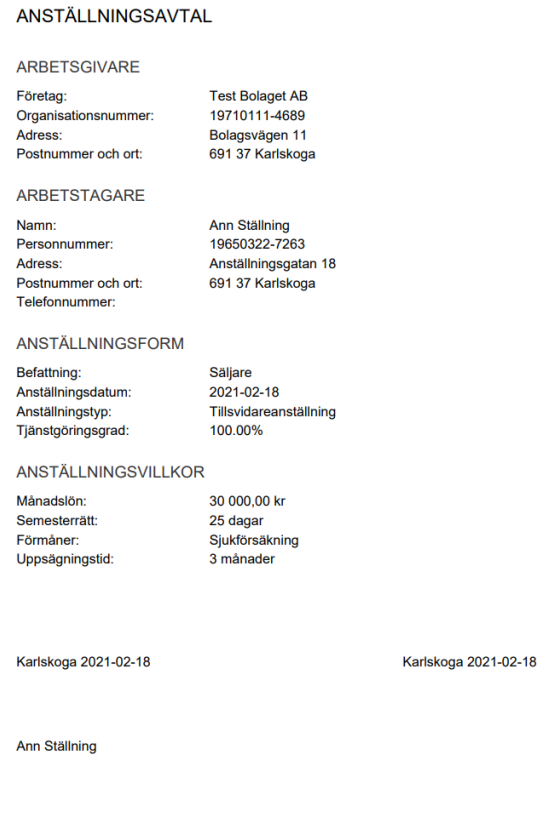I detta avsnitt kommer vi på ett enkelt sätt gå igenom hur ni skapar ett anställningsavtal direkt i MaxPA.
Inställningar - HR
Första steget är att aktivera HR-modulen. För att göra detta går ni till Inställningar > Tillägg. Bocka i HR i kryssrutan och klicka på Spara.
Skapa attribut
Om man har särskilt avtalade överenskommelser eller annan information man vill ha med på anställningsavtalet, till exempel uppsägningstid eller hur man hanterar övertid, behöver man skapa olika attribut. För att göra detta går man till Inställningar > Attribut. Skriv sedan i rutan under Attribut vilken information ni vill ha med på anställningsavtalet. I rullisten under Typ väljer du Anställningsavtal och klickar på sedan på Spara.
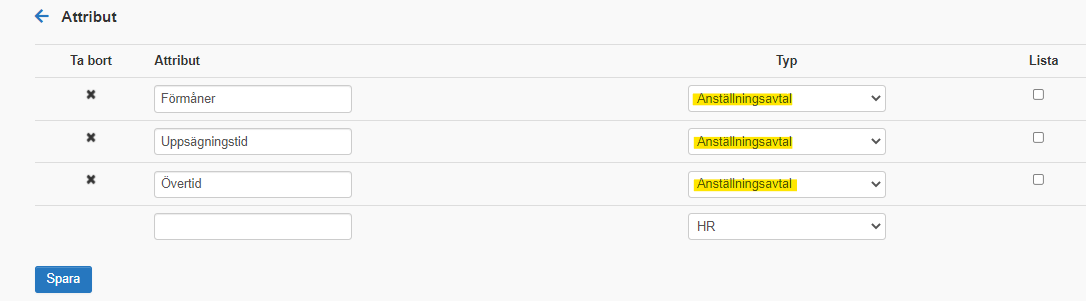
Person- och anställningsuppgifter
För att kunna generera ett anställningsavtal är det viktigt att det finns korrekta person- och anställningsuppgifter på personen. När det kommer till anställningsuppgifterna är det viktigt att man fyller i rätt datum vid anställningsperiod, för att anställningsdatumet ska bli rätt på anställningsavtalet.

Befattning och att applicera attribut
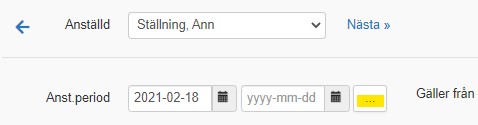
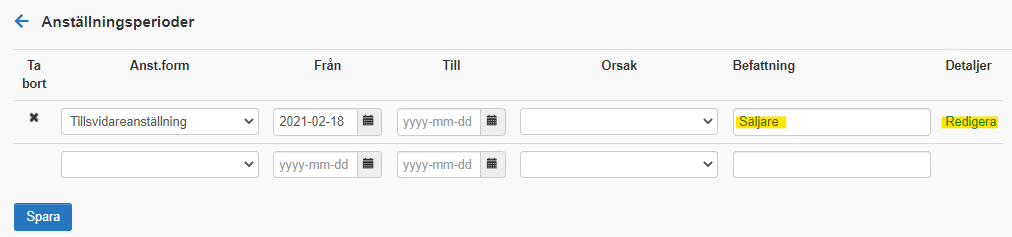

Generera anställningsavtalet
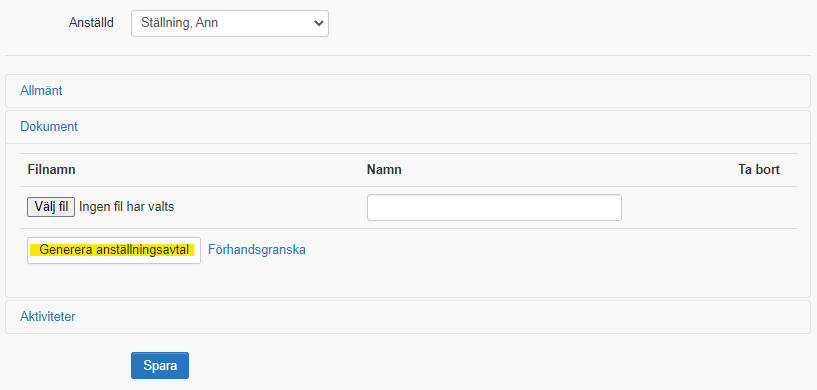
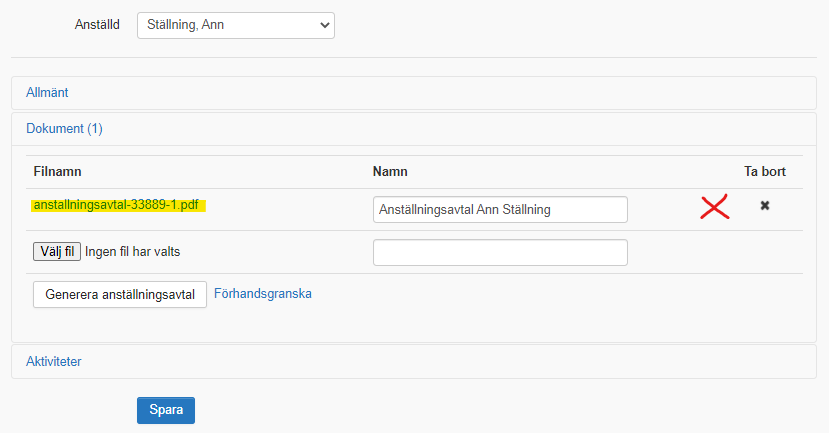
På bilden nedan ser ni det färdiga resultatet.